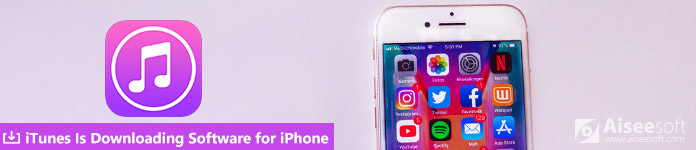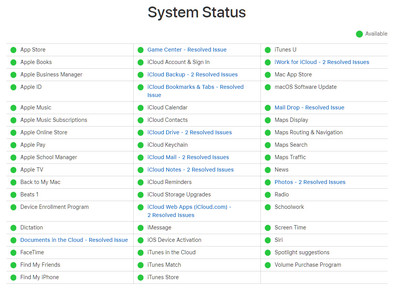- iPhone сам скачивает и устанавливает приложения — что делать
- Отключите автоматические загрузки
- Что, если у вас нет другого устройства Apple
- Обновление iPhone, iPad или iPod touch
- Подготовка к обновлению
- Обновление iPhone, iPad или iPod touch беспроводным способом
- Предупреждения при обновлении беспроводным способом
- Недостаточно свободного места для обновления беспроводным способом
- Настройка автоматических обновлений
- «iTunes сейчас загружает программное обеспечение для iPhone?» Вот 8 успешных решений, которые должны попробовать пользователи Apple
- Часть 1. Сколько времени требуется iTunes для загрузки программного обеспечения для iPhone
- Часть 2. Причины загрузки программного обеспечения iTunes для iPhone
- Часть 3. 8 Решения для исправления iTunes, загружающей в данный момент программное обеспечение для iPhone
- Решение 1. Проверьте сервер Apple
- Решение 2. Сброс настроек сети на iPhone и компьютере
- Решение 3. Принудительно перезагрузите iPhone
- Решение 4. Обновите iTunes
- Решение 5. Удалите сторонние приложения
- Решение 6. Восстановите iPhone в режиме восстановления
- Решение 7. Восстановите iPhone из старой резервной копии
- Решение 8. Ремонт системы iOS
iPhone сам скачивает и устанавливает приложения — что делать
На ваш iPhone начали самопроизвольно устанавливаться приложения или игры из App Store? В этом, к счастью, нет никакой мистики — за автоматическую установку контента отвечает одна из функций iOS. О том, что это за функция и как ее отключить рассказали в этой инструкции.
Отключите автоматические загрузки
За то, что iPhone или iPad сам загружает и устанавливает приложения отвечает функция автоматических загрузок. Данная функция позволяет в автоматическом режиме загружать приобретенные и даже скачанные бесплатно приложения (а также музыку и книги) на все ваши устройства Apple.
Другими словами, если у вас есть iPhone и iPad, то при включенных автоматических загрузках, любое скачанное на iPhone приложение будет установлено и на iPad. Разумеется, при условии, что оба устройства авторизованы под одной учетной записью Apple ID.
Таким образом, если ваш iPhone сам скачивает и устанавливает приложения, необходимо отключить автоматические загрузки. Сделать это можно в меню «Настройки» → «iTunes Store и App Store», выключив переключатель «Программы». Здесь же можно запретить автоматическую загрузку и других типов контента.
Что, если у вас нет другого устройства Apple
Если приложения сами устанавливаются на ваш iPhone, но другого гаджета Apple у вас нет, это означает, что к вашему Apple ID привязано какое-то другое устройство. Посмотреть и отредактировать список привязанных к Apple ID устройств можно на сайте управления учетной записью Apple ID.
Вам требуется перейти на сайт управления Apple ID, авторизоваться под своей учетной записью и обратить внимание на раздел «Устройства». В нем будут перечислены все устройства, на которых выполнен вход в систему под вашей учетной записью. Чужое устройство, из-за которого на ваш iPhone и устанавливаются приложения, можно удалить, выбрав его и нажав «Удалить».
Источник
Обновление iPhone, iPad или iPod touch
В этой статье рассказывается, как обновить iPhone, iPad или iPod touch до последней версии iOS либо iPadOS.
На iPhone, iPad или iPod touch можно обновить iOS или iPadOS до последней версии беспроводным способом.
Если ваше устройство работает под управлением iOS либо iPadOS 14.5 или более поздней версии, вам может быть доступен выбор между двумя вариантами обновления ПО. В зависимости от выбранного варианта обновление до последней версии iOS или iPadOS 15 будет выполняться сразу после ее выпуска или будет отложено, но при этом на устройство с iOS или iPadOS 14 по-прежнему будут регулярно загружаться важные обновления системы безопасности.
Если на устройстве не отображаются сведения о наличии обновления, попробуйте обновить ПО вручную с компьютера. Узнайте, как обновить устройство вручную, если используется Mac с ОС macOS Catalina или более поздней версии либо Mac с macOS Mojave или более ранней версии или компьютер с ОС Windows.
Подготовка к обновлению
Обновление iPhone, iPad или iPod touch беспроводным способом
Если на экране появляется сообщение о наличии обновления, нажмите «Установить сейчас». Кроме того, доступен вариант «Позже». В этом случае необходимо выбрать «Установить сегодня ночью» или «Напомнить позже». В первом случае достаточно поставить устройство на зарядку ночью, и к утру ПО на нем обновится автоматически.
Можно также выполнить следующие действия.
- Поставьте устройство на зарядку и подключитесь к Интернету по сети Wi-Fi.
- Перейдите в меню «Настройки» > «Основные», а затем нажмите «Обновление ПО».
- Если доступны два варианта обновления ПО, выберите подходящий вам.
- Нажмите «Установить сейчас». Если вместо этого отображается надпись «Загрузить и установить», нажмите ее для загрузки обновления, введите код-пароль и нажмите «Установить сейчас». Если вы не помните код-пароль, следуйте инструкциям в этой статье.
Вы можете увидеть, что на устройстве установлена последняя версия ПО, но обновление все равно доступно. Например, даже если на устройстве установлен последний выпуск ОС iOS 14, может иметься возможность обновления до iOS 15.
Предупреждения при обновлении беспроводным способом
Если при попытке обновить устройство беспроводным способом появляется предупреждение, см. инструкции в этой статье.
Установка некоторых обновлений ПО через беспроводную сеть невозможна. Подключение через VPN или прокси-сервер может препятствовать связи устройства с серверами обновления операционной системы
Недостаточно свободного места для обновления беспроводным способом
Если появляется сообщение о необходимости временно удалить приложения, так как для обновления ПО требуется больше свободного места, разрешите удаление, нажав «Продолжить». По завершении обновления эти приложения будут переустановлены автоматически. Если вместо этого нажать «Отмена», можно освободить место на устройстве, удалив содержимое вручную.
Настройка автоматических обновлений
ПО на устройстве можно обновить автоматически во время зарядки ночью. Чтобы включить функцию автоматических обновлений, выполните следующие действия.
- Перейдите в раздел «Настройки» > «Основные» > «Обновление ПО».
- Нажмите «Автообновление» и активируйте параметр «Загрузка обновлений iOS».
- Включите функцию «Установка обновлений iOS». Ваше устройство автоматически обновится до последней версии iOS или iPadOS. Некоторые обновления может потребоваться установить вручную.
Обновив ОС iOS или iPadOS до последней версии, вы получите доступ к самым новым возможностям, обновлениям системы безопасности, а также забудете о старых неполадках. Некоторые возможности могут быть доступны не на всех устройствах и не во всех регионах. На работу аккумулятора и системы влияют многие факторы, включая состояние сети и особенности использования, поэтому фактические показатели могут отличаться.
Источник
«iTunes сейчас загружает программное обеспечение для iPhone?» Вот 8 успешных решений, которые должны попробовать пользователи Apple
«В настоящее время iTunes загружает программное обеспечение для этого iPhone и восстановит ваш iPhone после завершения загрузки».
Это всплывающее окно iTunes, когда вы пытаетесь восстановить iPhone из iTunes или обновить версию iOS на iPhone с помощью iTunes.
На самом деле, те самые распространенные глюки iPhone встречаются всегда на других.
Сколько времени займет загрузка программного обеспечения в iTunes?
Почему возникает эта ошибка iTunes?
Как исправить ошибку загрузки iTunes?
Это то, что мы обсудим дальше.
Мы проанализируем причины возникновения ошибки при загрузке iTunes и дадим 8 практических советов по ее устранению.
iTunes загружает программное обеспечение для iPhone
Часть 1. Сколько времени требуется iTunes для загрузки программного обеспечения для iPhone
iTunes говорит, что в настоящее время загружает программное обеспечение для iPhone. Тогда сколько времени займет загрузка этого программного обеспечения?
На самом деле, время восстановления или резервного копирования зависит от размера файла, хранящегося на вашем iPhone или iPad.
Однако для обновления iOS на iPhone есть приблизительное время для загрузки iTunes.
Тогда экран вашего iPhone станет черным, а затем полностью опустится.
| Сложность задачи | Расчетное время |
| iOS 12 скачать | 15 минут |
| Обновление 12 ОС IOS | 15 — минуты 30 |
| Общее время обновления iOS 12 | 30 минут — часы |
На самом деле, если ваше время ожидания составляет несколько часов, я боюсь, что всплывающее сообщение iTunes становится ошибкой загрузки iTunes.
Часть 2. Причины загрузки программного обеспечения iTunes для iPhone
Почему появляется сообщение об ошибке «iTunes загружает программное обеспечение для этого iPhone и восстановит ваш iPhone после завершения загрузки»? Здесь мы заключаем следующие причины:
- Не удалось подключиться к серверу Apple.
- Интернет-соединение прервано или прервано.
- Загрузка программного обеспечения проблематична.
- Неисправность системы iOS.
- iTunes не может распознать ваш iPhone.
- Ошибка iTunesнапример, ошибка iTunes 4005, 4014, 4013, 9006, 3194 и т. д.
- Сторонние приложения на iPhone конфликтуют с программным обеспечением iTunes.
Часть 3. 8 Решения для исправления iTunes, загружающей в данный момент программное обеспечение для iPhone
Узнав причины возникновения ошибки загрузки iTunes, мы можем предпринять некоторые действия для ее устранения.
В этой части мы собрали 8 лучших решений для исправления ошибки загрузки iTunes. Теперь давайте разберем точный процесс.
Решение 1. Проверьте сервер Apple
Если вы хотите загрузить обновление или восстановить программное обеспечение из iTunes, вы должны убедиться, что система iTunes работает хорошо.
Перейдите на страницу состояния системы Apple (https://www.apple.com/support/systemstatus/), чтобы узнать, нормально ли работает iTunes.
Зеленый кружок перед системой Apple означает, что она доступна.
Решение 2. Сброс настроек сети на iPhone и компьютере
Для загрузки программного обеспечения для iPhone из iTunes требуется подключение к сети как с компьютера, так и с самого iPhone.
Если подключение к Интернету прервано, вы должны сбросить его.
Для сетевого подключения с вашего компьютера вам необходимо перезагрузить маршрутизатор или вынуть сетевой кабель и снова подключить его.
Для сброса сети на вашем iPhone, просто следуйте инструкциям
Перейдите в «Настройки»> «Общие»> прокрутите вниз, чтобы найти «Сброс» и коснитесь его> Выберите «Сброс настроек сети».
Затем вам нужно ввести пароль, если у вас установлен пароль, и снова нажать «Сброс настроек сети», чтобы подтвердить операцию.
После этого вы можете подключить iPhone к компьютеру и использовать iTunes для восстановления или обновления iPhone, чтобы увидеть, исчезла ли ошибка.
Решение 3. Принудительно перезагрузите iPhone
Как уже упоминалось выше, проблема в том, что iTunes продолжает загружать программное обеспечение для iPhone, может быть вызвана самим iPhone.
Таким образом, вы можете перезагрузить свой iPhone, чтобы попробовать его снова.
Если перезагрузка iPhone не работает, попробуйте принудительно перезагрузить iPhone.
Принудительная перезагрузка iPhone 6s Plus / 6s / 6 Plus / 6 / SE / 5s: Нажмите и удерживайте кнопку «Режим сна / Пробуждение» и кнопку «Домой»> Отпустите обе кнопки, когда появится логотип Apple.
Принудительная перезагрузка iPhone 7 / 7 Plus: Нажмите и удерживайте кнопку уменьшения громкости и кнопку «Режим сна / Пробуждение»> Отпустите обе кнопки, когда появится логотип Apple.
Принудительная перезагрузка iPhone 8/8 Plus / X и более поздних версий: Нажмите и отпустите кнопку увеличения громкости> Нажмите и отпустите кнопку уменьшения громкости> Нажмите и удерживайте боковую кнопку> Отпустите кнопку, когда появится логотип Apple.
После этого просто подключите iPhone к компьютеру и запустите iTunes, чтобы восстановить или обновить iPhone.
Решение 4. Обновите iTunes
Как и обновление iOS, устаревшая версия iTunes может не работать с вашей обновленной версией iOS на iPhone. Просто убедитесь, что ваш iTunes обновлен.
Вообще говоря, появляется всплывающее окно с вопросом, хотите ли вы загрузить и обновить последнюю версию iTunes. Вам просто нужно нажать «Скачать ITunes».
Если нет, просто перейдите к «Справка» в строке меню, чтобы выбрать «Проверить наличие обновлений» в раскрывающемся списке, а затем он загрузит последнюю версию, и вы можете обновить iTunes после его успешной загрузки.
Решение 5. Удалите сторонние приложения
Некоторые сторонние приложения безопасности на iPhone или программное обеспечение на компьютере могут препятствовать подключению к серверу Apple. Чтобы это исправить, вам нужно закрыть сторонние приложения безопасности на вашем iPhone или компьютере. После того как iTunes завершит загрузку программного обеспечения, просто перезапустите его.
Если проблема все еще существует, попробуйте удалить приложения.
На вашем iPhone перейдите на экран, где приложения отображаются на вашем iPhone, нажмите и удерживайте приложение, пока оно не покачивается. Затем нажмите крестик в верхнем левом углу приложения, чтобы удалить его.
Более подробную информацию об удалении приложений на iPhone, посетите здесь.
Решение 6. Восстановите iPhone в режиме восстановления
Режим iPhone Recovey — это еще одно решение, которое поможет вам восстановить или обновить iPhone с помощью iTunes.
Этот способ очень полезен, когда iTunes не может распознать ваш iPhone, или на iPhone есть логотип Apple и т. Д.
Шаг 1. Подключите iPhone к компьютеру с помощью USB-кабеля, при этом вам нужно запустить iTunes на вашем компьютере.
Шаг 2. Удерживайте кнопку «Домой» и кнопку питания одновременно в течение 10 секунд. Как только экран станет черным, отпустите кнопку «Питание», продолжая удерживать кнопку «Домой», пока iTunes не отобразит сообщение о том, что он обнаружил iPhone в режиме восстановления.
Шаг 3. Во всплывающем окне вам будет предложено обновить или восстановить ваш iPhone.
«Обновление» означает, что iTunes обновит вашу версию iOS до последней версии, которую поддерживает ваш iPhone.
«Восстановить» означает, что ваш iPhone будет восстановлен до заводских настроек и все данные и настройки будут удалены.
Решение 7. Восстановите iPhone из старой резервной копии
В отличие от вышеупомянутых решений, восстановление iPhone из старой резервной копии iTunes будет конкретным способом исправить загрузку программного обеспечения iTunes в настоящее время. Конечно, предположение заключается в том, что вы создали резервную копию iPhone на этом компьютере с помощью iTunes.
Шаг 1. Подключите ваш iPhone с помощью USB-кабеля к компьютеру и запустите последнюю версию iTunes на вашем компьютере.
Шаг 2. Подождите несколько секунд, пока в iTunes не появится значок iPhone, нажмите значок. Затем нажмите «Восстановить резервную копию», выберите старую резервную копию и восстановите iPhone из iTunes напрямую.
Этот способ восстановить iPhone из iTunes уничтожит все данные на вашем iPhone и заменит восстановленную старую резервную копию. Если у вас есть что-то важное на iPhone, не забудьте резервный iPhone в первую очередь.
Решение 8. Ремонт системы iOS
Если проблема, с которой iTunes сейчас загружает это программное обеспечение для iPhone, возникает из-за проблем с системой iOS, вы можете использовать универсальный инструмент для восстановления, Восстановление системы iOS, чтобы помочь вам исправить это.
iOS System Recovery — это профессиональная программа восстановления системы, которая позволяет вам решать проблемы с системой без каких-либо навыков, таких как iTunes загружает программное обеспечение, iPhone отключен и т. д.
- Исправить наиболее распространенные глюки iPhone, вызванные системой iOS.
- Выбей из своего взломанного iPhone и стань несломанным.
- Обновите iPhone до последней версии (поддерживается iOS 12/11).
- Работа для iPhone XS / XR / X / 8/7/6/5, iPad Pro / Air / mini, iPod и т. Д.
Шаг 1. Запустите iOS Восстановление системы
Запустите iOS System Recovery на вашем компьютере. Подключите iPhone к компьютеру с помощью USB-кабеля и нажмите «Восстановление системы iOS».
Шаг 2. Обнаружение ненормального режима iPhone
Во всплывающем интерфейсе выберите ненормальный режим iPhone и нажмите «Пуск», чтобы продолжить процесс.
Шаг 3. Исправить систему iPhone
Следуйте инструкциям на экране, чтобы перевести iPhone в режим восстановления или режим DFU.
После этого выберите модель своего iPhone, тип и другую информацию и нажмите кнопку «Восстановить», чтобы начать исправление системы iPhone.
Загрузка программного обеспечения с сервера Apple и восстановление системы iPhone займет несколько минут.
Просто сохраняйте терпение, чтобы завершить весь процесс.
Этот пост в основном говорит о проблеме, которую iTunes в настоящее время загружает программное обеспечение. Это объясняет его причины и 8 решений, чтобы решить проблему.
Есть ли у вас какие-либо предложения, чтобы решить эту проблему?
Оставьте любое слово, которое вы хотите выразить.
Что вы думаете об этом посте.
Рейтинг: 4.9 / 5 (на основе рейтингов 120)
Почему iTunes работает медленно? Эта статья содержит 10 простых в исполнении решений для ускорения работы iTunes на компьютерах Windows и Mac для владельцев устройств iOS.
iTunes не открывается? Здесь мы расскажем о 5 эффективных решениях, которые помогут вам решить эту проблему, а затем вы сможете безопасно передавать свои данные между устройством iOS и компьютером.
Ознакомьтесь с нашими руководствами о том, как восстановить iPhone, который не отображается в выпуске iTunes. Эта проблема раздражала многих пользователей, и вы не одиноки.
Авторские права © 2021 Aiseesoft Studio. Все права защищены.
Источник